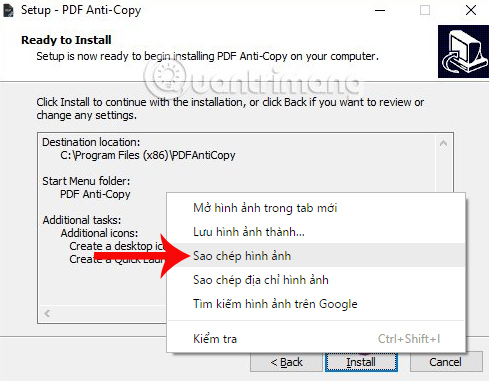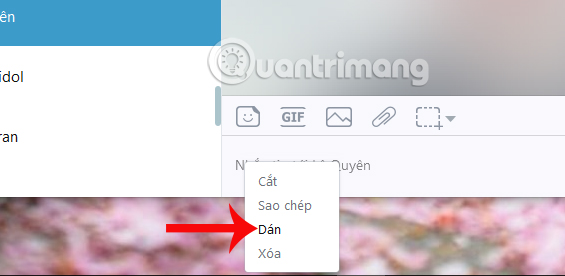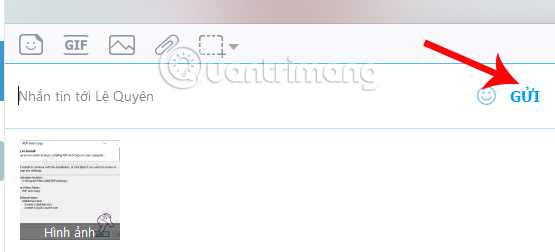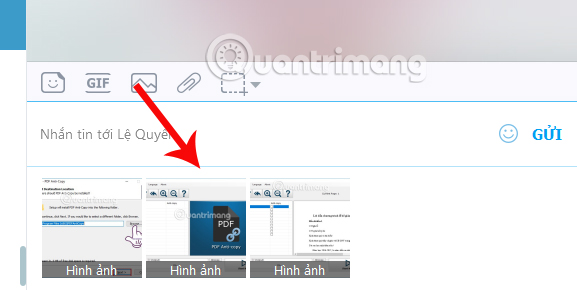Gửi ảnh trên các ứng dụng chat, nhắn tin hiện nay là một trong những tính năng vô cùng cơ bản. Bên cạnh đó, nhiều ứng dụng hiện nay cũng đã hỗ trợ cho phép gửi ảnh chất lượng cao HD như Zalo hoặc Facebook Messenger.
Thông thường để có thể gửi ảnh trên phần mềm chat như Zalo, chúng ta sẽ tải ảnh về máy tính và sau đó gửi ảnh cho bạn bè. Tuy nhiên, bạn hoàn toàn có thể gửi ảnh trên Zalo mà không cần phải tải ảnh về máy tính bằng các cách khác nhau, như chụp ảnh màn hình mà Zalo đã cung cấp, hoặc sao chép địa chỉ của hình ảnh.
Bước 1:
Tại hình ảnh muốn gửi trên Zalo, chúng ta click chuột phải vào hình ảnh và chọn Sao chép hình ảnh.
Bước 2:
Sau đó, mở giao diện phần mềm chat Zalo trên máy tính và click vào khung chat muốn gửi hình ảnh tới bạn bè. Tại khung chat, chúng ta click chuột và nhấn tổ hợp phím Ctrl + V, để dán hình ảnh vào khung chat.
Hoặc người dùng có thể click chuột phải vào khung chat và nhấn Dán.
Bước 3:
Ngay sau đó chúng ta sẽ nhìn thấy hình ảnh cần gửi xuất hiện trong khung chat như hình dưới đây, nhấn Gửi để gửi hình ảnh trên Zalo.
Với cách làm này, chúng ta cũng có thể gửi hình ảnh cùng một lúc và hình ảnh vẫn giữ nguyên được chất lượng.
Trên đây là một thủ thuật nhỏ sử dụng phần mềm chat Zalo trên máy tính, gửi hình ảnh không cần tải ảnh về máy tính. Nếu bạn không muốn cắt hình ảnh và gửi trên Zalo, thì có thể sử dụng cách Sao chép hình ảnh rồi nhấn gửi trên Zalo nhé.
Xem thêm:
- Hướng dẫn sao lưu khôi phục tin nhắn Zalo trên điện thoại Android
- Hướng dẫn sao lưu tin nhắn Zalo về máy tính
- Hướng dẫn gửi lời chúc tết trên Zalo
Hy vọng bài viết này hữu ích với bạn!